Iedereen die een webbrowser gebruikt, kent waarschijnlijk de voordelen van het opslaan van gegevens in de cache, omdat het helpt om pagina's sneller te laden.
Het enige probleem is dat webpagina's soms wijzigingen ondergaan die te klein zijn voor de browser om het op te merken, en u krijgt uiteindelijk fouten bij het laden van webpagina's.
Dit komt omdat wanneer u de pagina laadt, de gegevens die in de cache van de browser zijn opgeslagen, niet langer hetzelfde zijn als wat de pagina op dat moment invoert, wat resulteert in fouten.
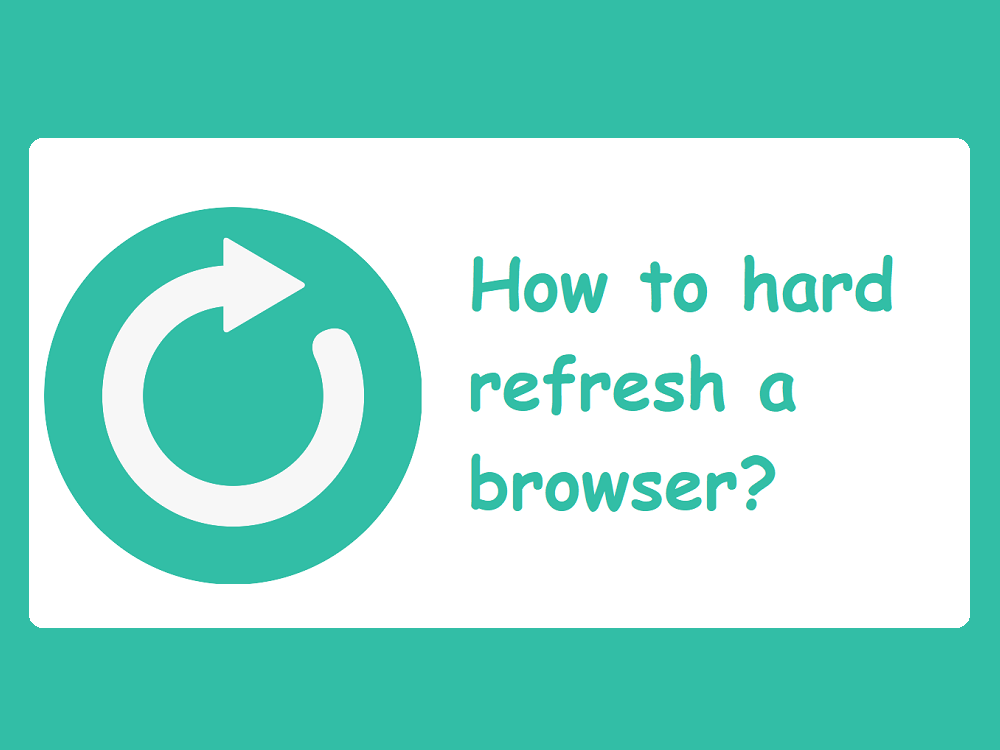
Wanneer dit gebeurt, hebt u een van de drie opties:
- Voer een volledige browserreset uit
- Voer een volledige cache wissen uit , samen met het wissen van de geschiedenis van uw browser
- Voer een harde vernieuwing uit op de webpagina die problemen heeft
Aangezien de laatste optie het minst destructief is in termen van opgeslagen gegevens, hebben we dit stapsgewijze artikel gemaakt waarin we precies laten zien hoe u een harde verversing in uw webbrowser kunt gebruiken.
Hoe de browser hard te vernieuwen?
Sneltoetsen zijn een snelle manier om harde vernieuwingen uit te voeren, en de exacte sneltoetsen die worden gebruikt voor harde vernieuwingen zijn vergelijkbaar met die van een normale vernieuwing:
Chrome hard vernieuwen (werkt ook op Mac)
Methode 1
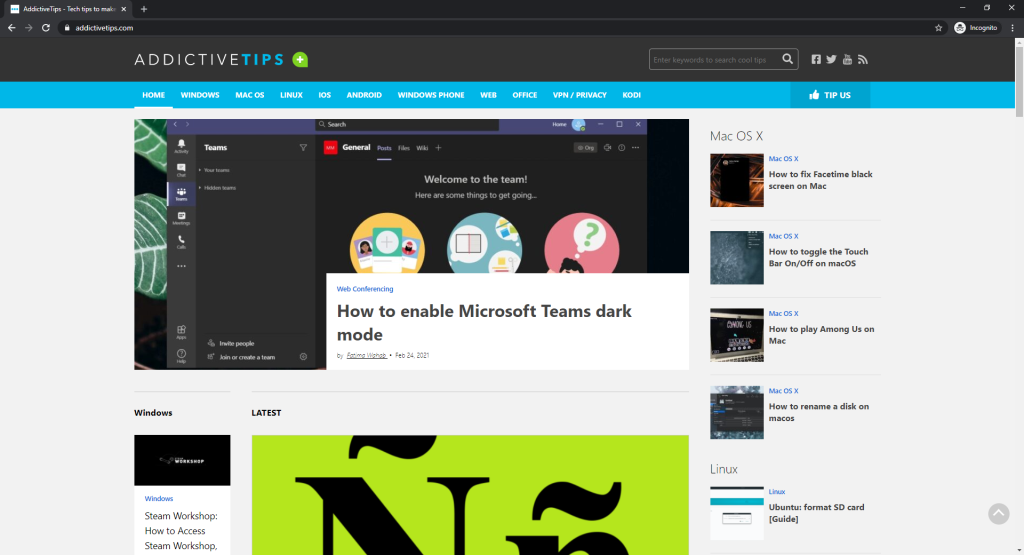
- Start Google Chrome en open een webpagina naar keuze
- Houd Ctrl ingedrukt en druk op Shift + F5.
Methode 2
- Een webpagina openen
- Druk op Ctrl + Shift + C
- U kunt ook met de rechtermuisknop op een leeg gedeelte van de pagina klikken en Inspecteren selecteren
- Op F12 drukken werkt ook
- Houd de refresh-knop langer ingedrukt
- Er verschijnt een nieuw vervolgkeuzemenu onder de knop Vernieuwen
- Selecteer Hard Reload of Leeg Cache en Hard Reload

Merk op dat deze methode ook werkt met de Mac-versie van Chrome.
Hard Refresh Edge, Firefox, Opera
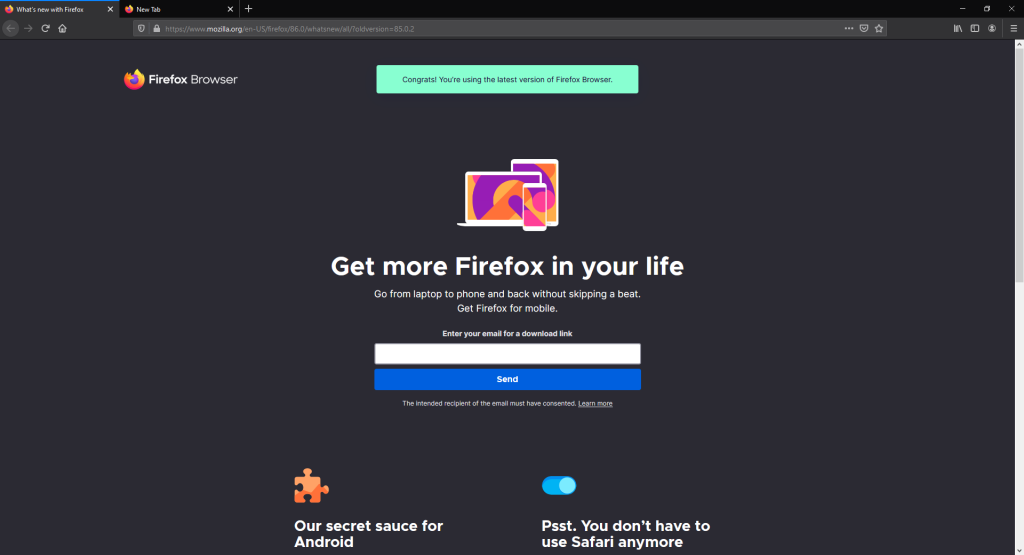
- Start uw webbrowser en open een webpagina naar keuze
- Houd Ctrl ingedrukt en druk op F5.
Vanuit visueel oogpunt is het uitvoeren van een harde verversing hetzelfde als het uitvoeren van een normale verversing, hoewel de herlaadtijd van de webpagina iets langer kan zijn.
Zodra de pagina opnieuw is geladen, bevat deze nieuwe gegevens in de cache en is er een grote kans dat de lay-out van de hele pagina veel anders is dan voorheen.
Alle andere browsers, vooral de browsers die op Chromium zijn gebaseerd, werken op dezelfde manier, dus zorg ervoor dat je ook Ctrl+F5 of Ctrl+Shift+F5 probeert , want een van de twee zal zeker werken.
Safari hard vernieuwen
Methode 1
- Start Safari en open een webpagina naar keuze
- Druk op Command(⌘)-Option-R
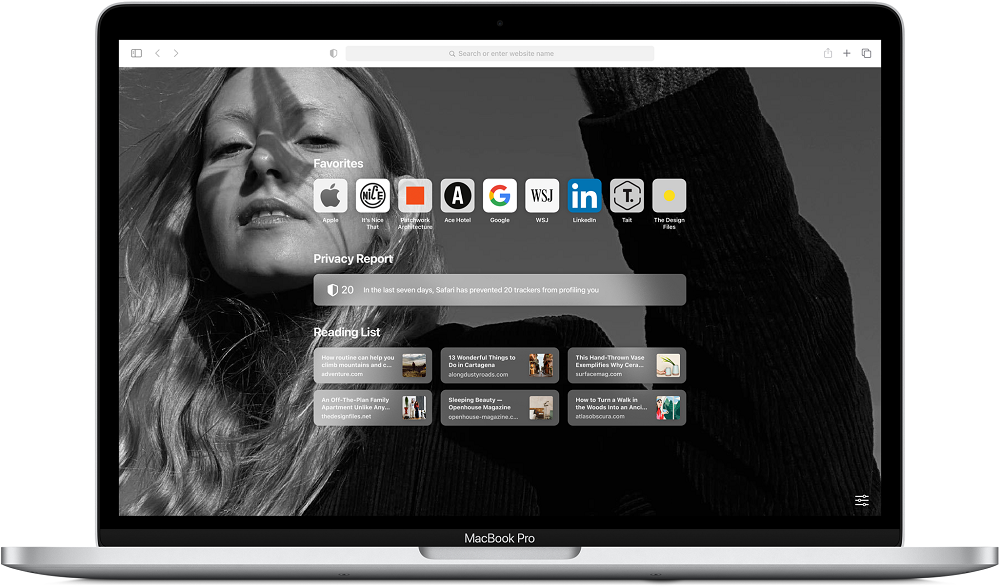
Methode 2
- Start Safari en open een webpagina naar keuze
- Houd de Shift- toets ingedrukt en klik op de knop Vernieuwen
Hard Refresh: is het de moeite waard om te gebruiken?
Een harde verversing is in feite hetzelfde als uw normale verversing, alleen reset u alle opgeslagen gegevens voor alleen die webpagina.
Daarom kunt u net zo goed de harde verversingsfunctie gebruiken in plaats van de normale verversing zonder bang te hoeven zijn dat dit uw browse-ervaring op enigerlei wijze kan beïnvloeden.
Als het lang geleden is dat u een bepaalde pagina hebt bezocht, kan zelfs een harde verversing nodig zijn.
Heeft u problemen met het laden van websites opgelost met behulp van de harde vernieuwingsfunctie? Vertel ons of het u heeft geholpen met uw problemen door uw feedback achter te laten in de opmerkingen hieronder.

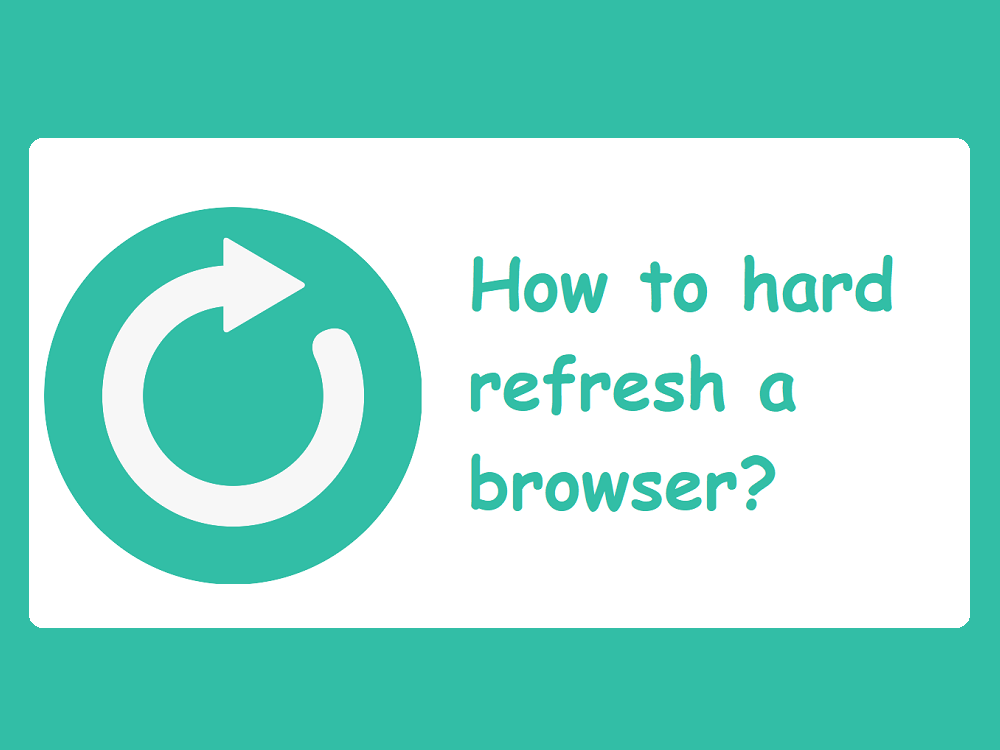
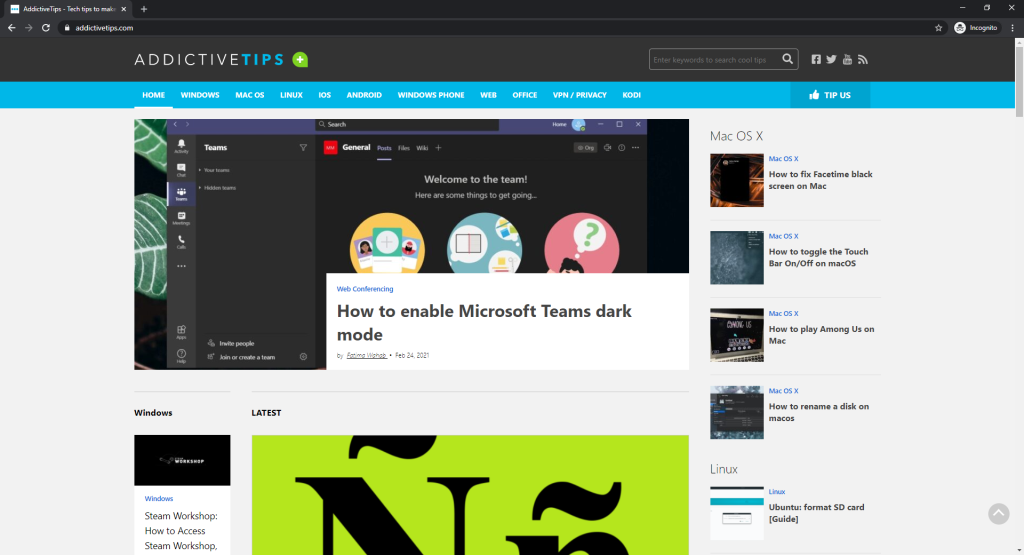


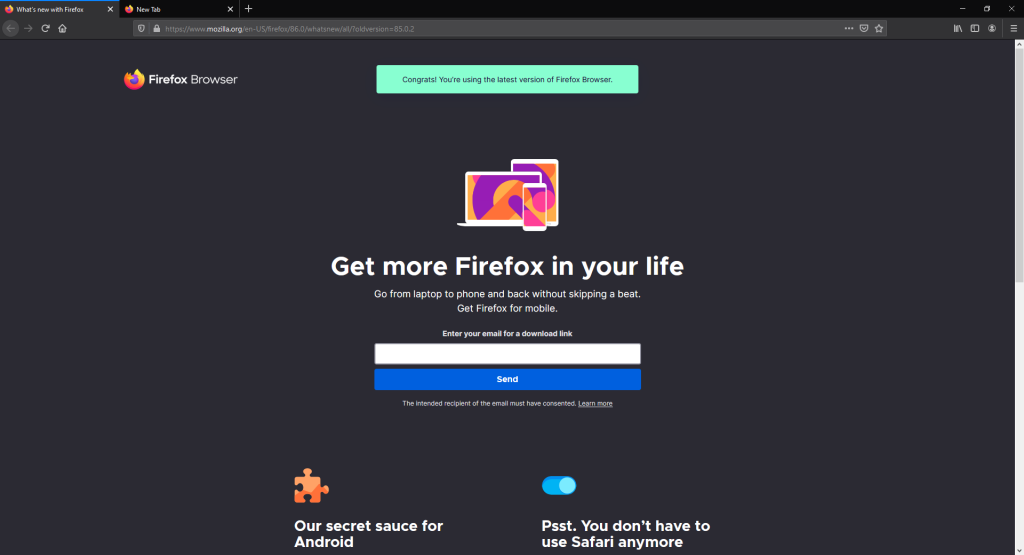
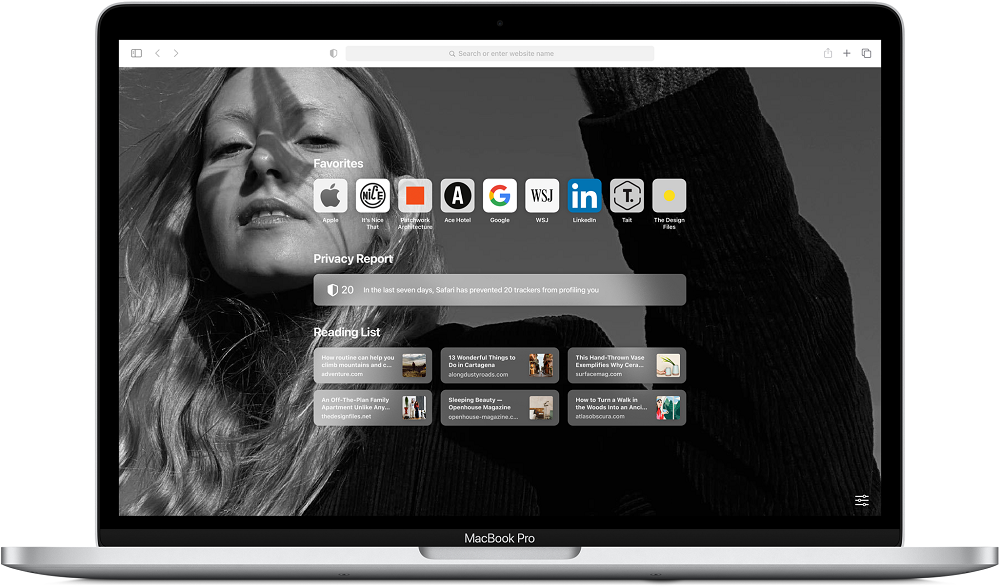
![Met Agora kunt u producten vergelijken wanneer u online artikelen koopt [Chrome] Met Agora kunt u producten vergelijken wanneer u online artikelen koopt [Chrome]](https://tips.webtech360.com/resources8/r252/image-5055-0829094639067.jpg)



